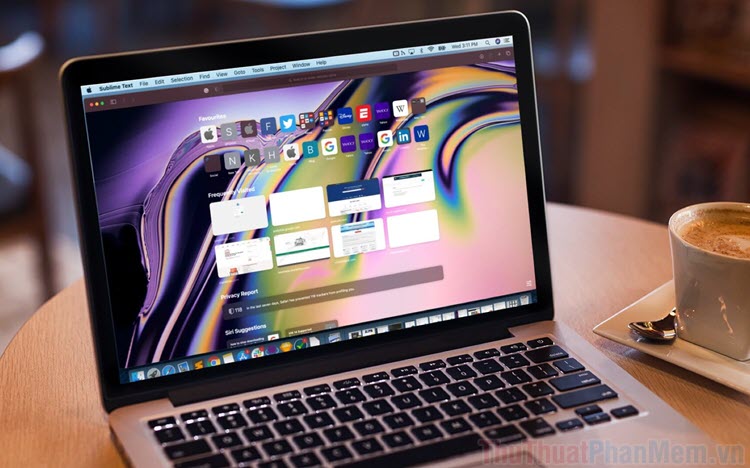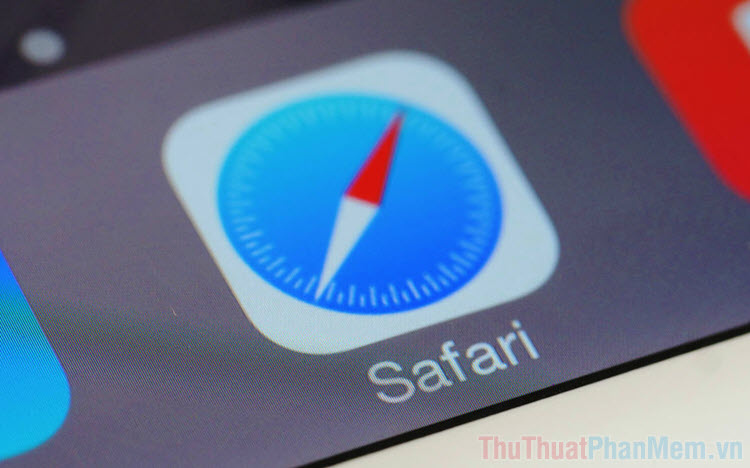Cách hiển thị menu tải xuống của Microsoft Edge
Hiển thị menu tải xuống trên Microsoft Edge sẽ giúp bạn dễ dàng theo dõi tiến trình đang tải xuống một cách trực quan hơn.

Ngoài việc có tốc độ tải nhanh, Microsoft Edge còn có khả năng quản lý nội dung tải xuống bằng Menu Start vô cùng ấn tượng và đẹp mắt. Nếu như bạn thường xuyên phải tải lượng lớn dữ liệu từ mạng xuống máy tính thì Microsoft Edge luôn là sự lựa chọn hàng đầu. Trong bài viết này, Thủ thuật phần mềm sẽ hướng dẫn các bạn cách hiển thị menu, bảng tải xuống trên trình duyệt Edge.
Bước 1: Bạn hãy mở trình duyệt Microsoft Edge trên máy tính và chọn mục Settings and more => Settings để mở cài đặt trên máy tính.
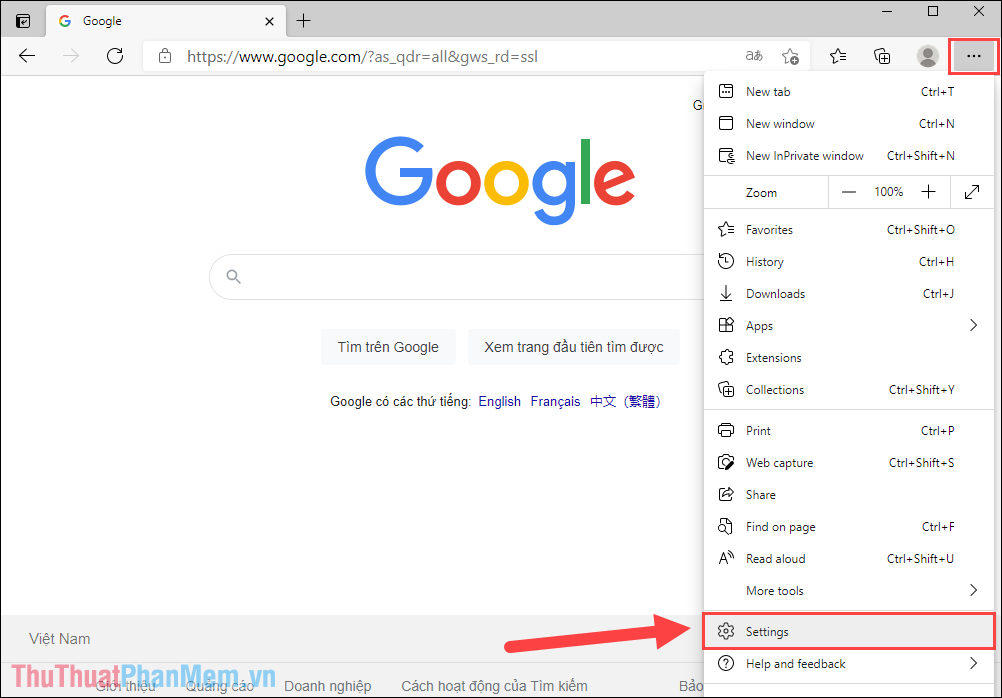
Bước 2: Trong cửa sổ Settings của Microsoft Edge, bạn hãy mở thẻ Appearance để thiết lập giao diện cho phần mềm.
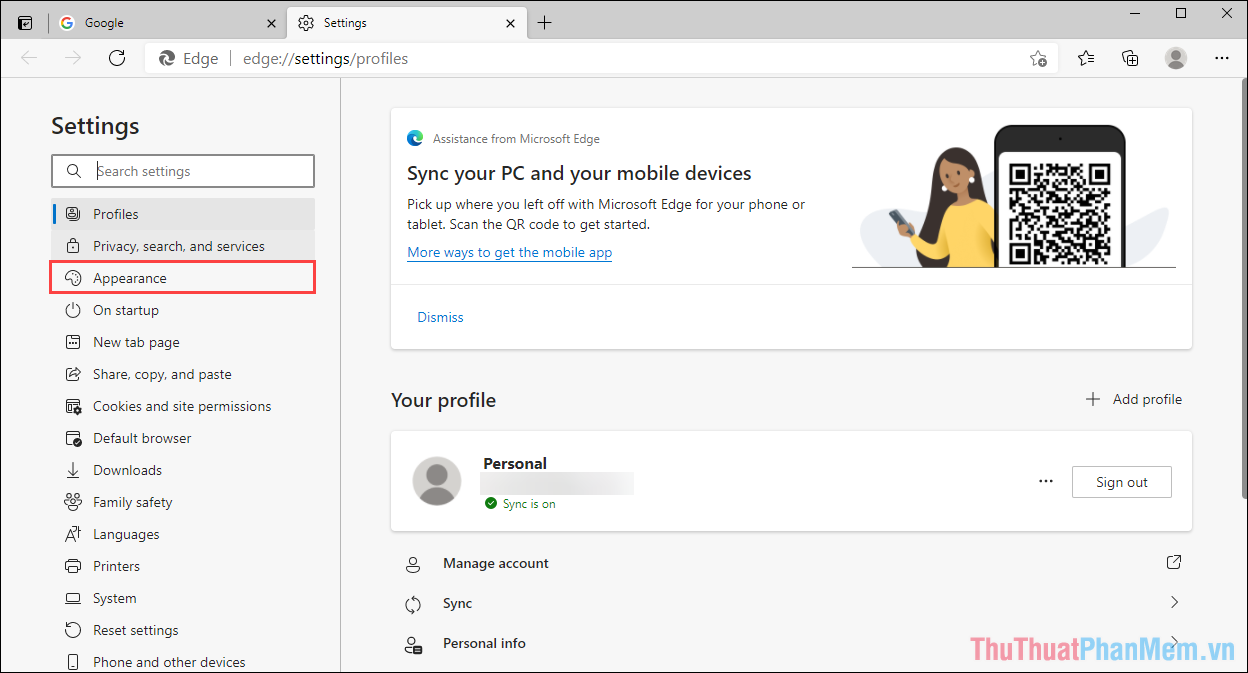
Bước 3: Trong phần thiết lập giao diện, bạn hãy bật tính năng Show downloads button – Hiển thị nút tải xuống trên thanh công cụ.
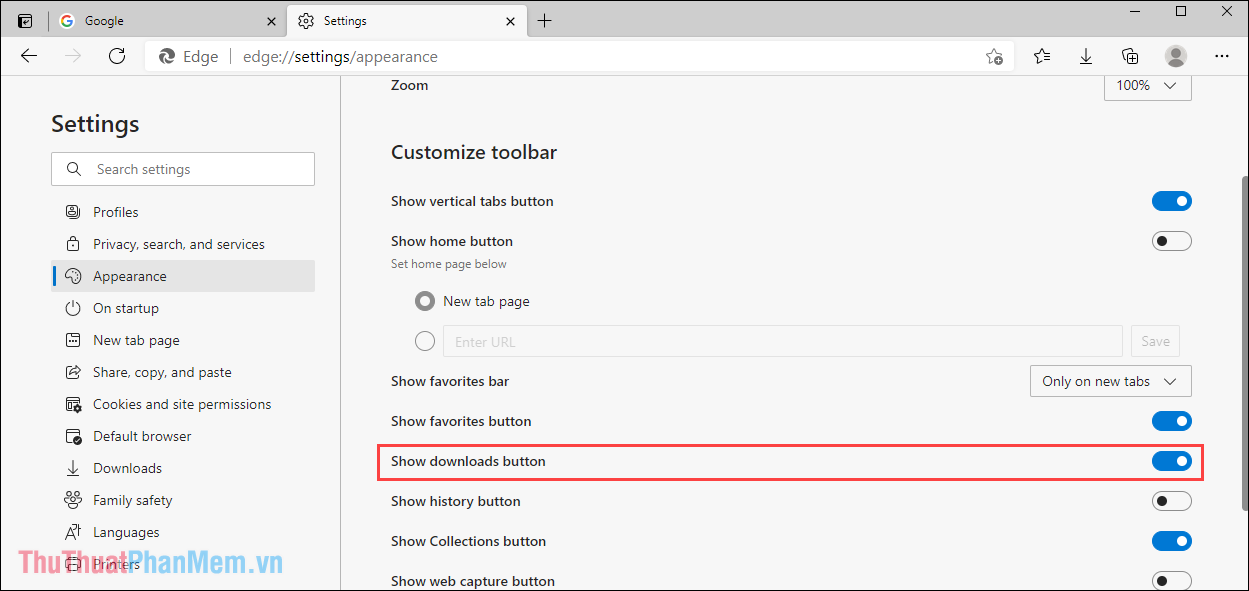
Bước 4: Ngay lập tức, trên thanh công cụ sẽ xuất hiện biểu tượng Download và bạn có thể nhấn vào đây để xem danh sách tải về mỗi khi tải dữ liệu. Với cách làm này, bạn vừa có thể tải được dữ liệu và vừa có thể quản lý được dữ liệu tải về một cách nhanh chóng.
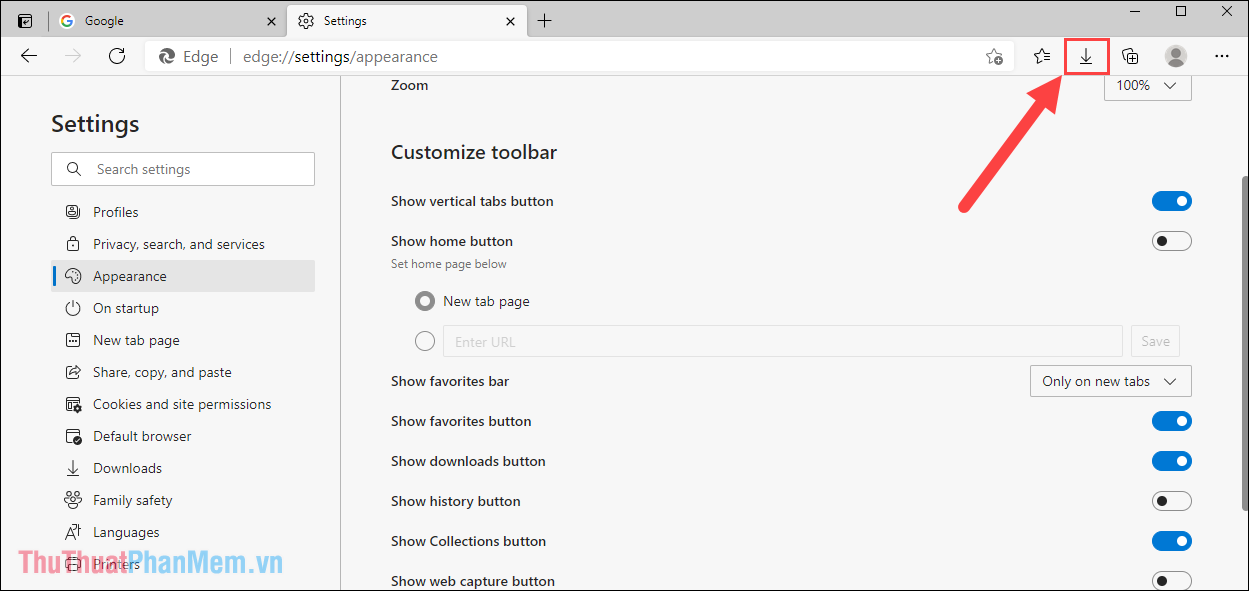
Bước 5: Tiếp theo, bạn hãy chuyển đến thẻ Download và kích hoạt tính năng Show downloads menu when a download start – Hiển thị Menu tải xuống mỗi khi tải.
Tính năng này sẽ tự động mở Menu Download trên trình duyệt Edge mỗi khi tải và bạn không cần phải nhấn vào biểu tượng tải xuống trên thanh công cụ.
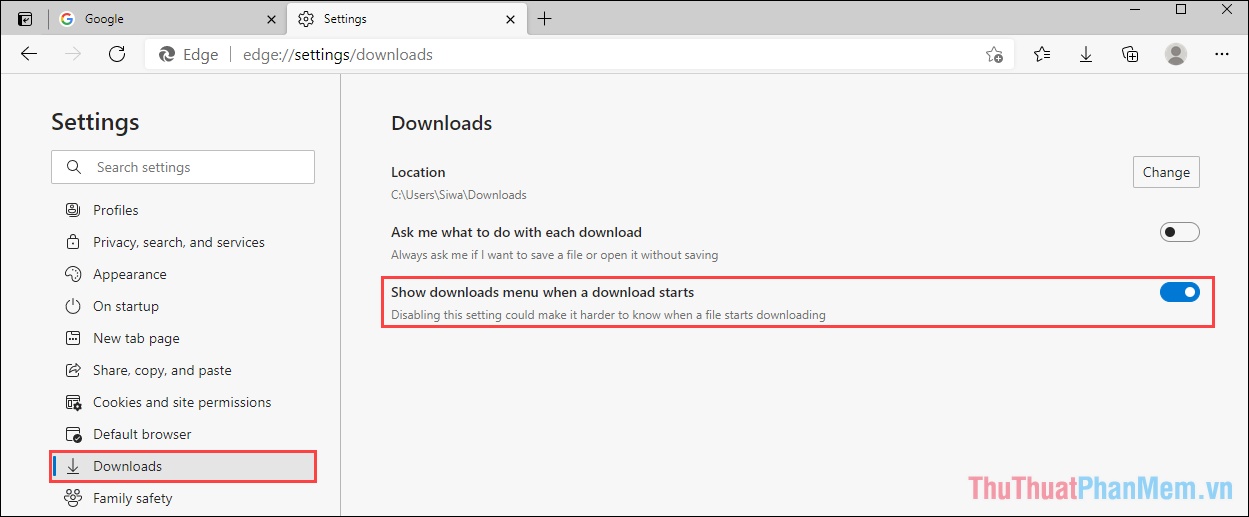
Bước 6: Bây giờ, bạn hãy thử tải một dữ liệu và xem cách làm việc của Menu download trên trình duyệt Microsoft Edge. Ngoài ra, chúng ta còn có một số tính năng như sau:
- Folder (Thư mục): Hiển thị thư mục lưu trữ các file Download
- Find (Kính lúp): Tìm kiếm file download theo tên của file
- Options (Ba chấm): Mở rộng tính năng
- Pin (Ghim): Luôn luôn hiển thị Menu download trên màn hình
- Delete (Thùng rác): Xóa file đã tải về

Trong bài viết này, Thủ thuật phần mềm đã hướng dẫn các bạn cách kích hoạt tính năng hiển thị bảng tải về, Menu download trên Microsoft Edge. Chúc các bạn thành công!